powerpoint怎么合并
发布时间:2017-01-06 15:06
相关话题
有时候我们需要将两个幻灯片文档合并起来,那要怎么设置呢?下面小编就为你介绍powerpoint怎么合并的方法啦!
powerpoint合并的方法:
在高版本的Powerpoint中通过直接的拖动或者复制粘贴就能实现合并。建议使用直接拖拽的方法,即简单,又不容易造成幻灯片格式的变化。
(使用复制粘贴同样可行,但容易合并格式,因而在粘贴时要选择“保留原格式”)
同时打开两个PPT,调整PPT大小,将其并列存在于桌面。
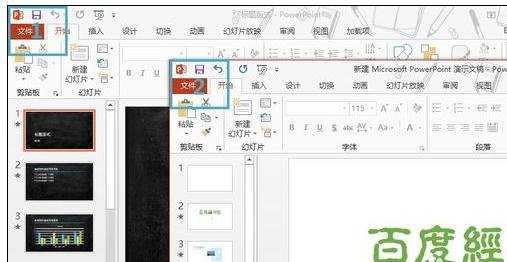
选中其中一份PPT作为对象插入到另一份PPT(作为最终版),选中幻灯片直接将其拖拽到另一份的相应位置。
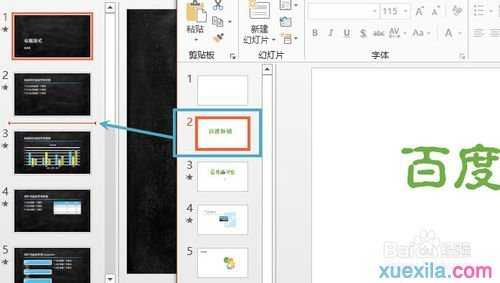
另外,除了单张的插入方式,你可以先通过“Ctrl”或者“Shift”键选中多张幻灯片,用同样的方式拖拽至另一份PPT中,这样就实现了两份PPT的合并。如果是多份可以采用同样的方式添加。
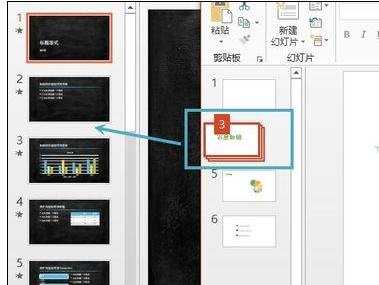
重用幻灯片
通过“重用幻灯片”不仅能够实现PPT的合并,也能有效直观的刷选幻灯片。选择开始——新建幻灯片——重用幻灯片。

打开重用幻灯片面板,点击“浏览”按钮下的“浏览文件”,添加本地PPT(即需要合并的另一张PPT)
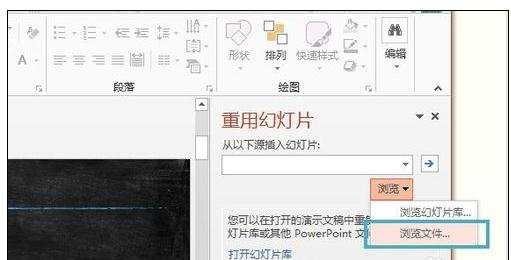
导入成功后,确定导入到原始PPT的位置(如:在哪张后面添加),通过光标位置确定添加幻灯片的位置。
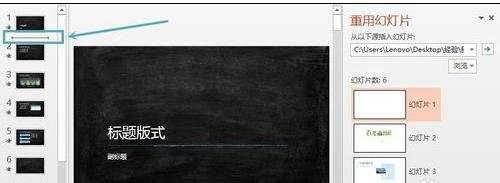
点击重用幻灯片下的具体幻灯片,即自动在左侧原始PPT中添加,通过这种方式就能很轻松的将一张PPT按照自己的安排顺序添加到原始PPT中。
(为了确保格式不发生改变,记得勾选重用幻灯片面板下方的“保留原格式”)
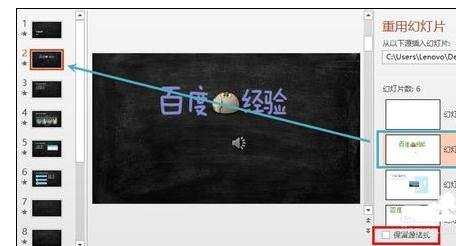

powerpoint怎么合并的评论条评论